
Оглавление:
- Автор John Day [email protected].
- Public 2024-01-30 11:48.
- Последнее изменение 2025-01-23 15:04.

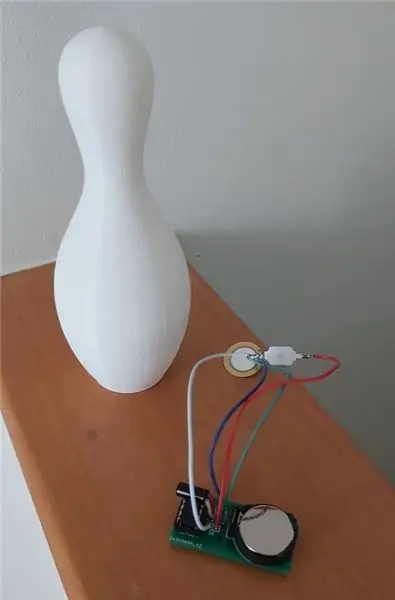
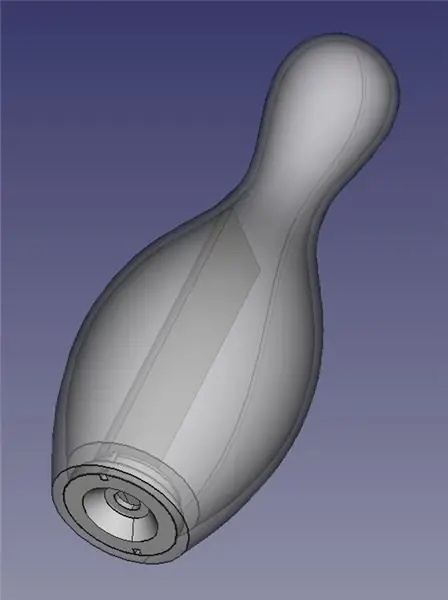
Одна вещь о бабушке и дедушке заключается в том, что вы всегда ищете новые и захватывающие способы развлечь своих замечательных внуков; и таким образом, чтобы вы также могли заниматься своими хобби.
Войдите в музыкальную кеглю. Используя ATTiny13 (но подойдет любая плата типа Arduino, которая поместится внутри кегли) и медный пьезодиск с переключателем наклона, я создал следующую кеглю, которая проигрывает короткую мелодию при падении.
Используемые материалы:
- ATTiny13
- Медный пьезодиск
- Кнопочный переключатель (самоблокирующийся)
- Переключатель наклона
- 8-контактный адаптер DIP IC Socket (опционально, просто упрощает пересмотр или изменение кода позже)
- Белая 3D-нить
- Маленькие винты 1,7 мм x 10 мм
- Батарея CR2025
- Держатель батареи
(Обратите внимание, что эти ссылки не являются частью какой-либо партнерской программы и, следовательно, нажатие на них не приносит мне дохода)
Инструменты используют:
- 3D-принтер (Tevo Tornado)
- Паяльник
- Припой
- Маленькая железная пилка
- Клей-пистолет
- Сверло 1,4 мм
- Маленькая металлическая пилка или наждачная бумага
Программное обеспечение:
- FreeCAD
- Ultimaker Cura
Другой:
EasyEDA (создание печатной платы, опционально)
Шаг 1. Создание и печать кегли
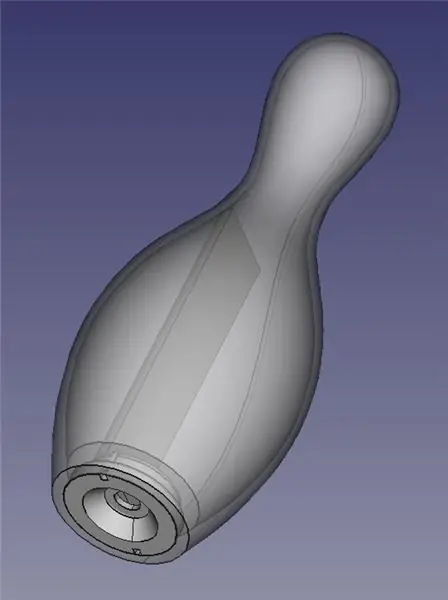
Используя FreeCAD, я создал указанную выше кеглю, экспортировав ее в файл STL для печати.
Чтобы открыть прикрепленную диаграмму в FreeCAD, загрузите «Skittle-V8-doption. FCStd.txt», переименовав его в «Skittle-V8-doption. FCStd» (Instructables не позволяет загружать файлы FCStd).
Откройте файлы «Base» и «Top» в Cura, сохранив нарезанный gCode на карту памяти вашего принтера.
Я напечатал с заполнением 20%, что в сумме заняло чуть менее 9 часов.
Я планирую напечатать больше кеглей разных цветов, а также смешать некоторые цвета с помощью сценария постобработки «Пауза на высоте», как описано здесь.
Шаг 2: Подготовка и загрузка кода
Немного адаптировав код Лукаша Подкалицкого, я создал прилагаемый код.
Чтобы успешно скомпилировать код, мне нужно было установить и использовать код DIY ATtiny Джеймса Слимана.
Я загрузил код в ATTiny, используя Arduino, как описано здесь.
Шаг 3: Собираем все вместе
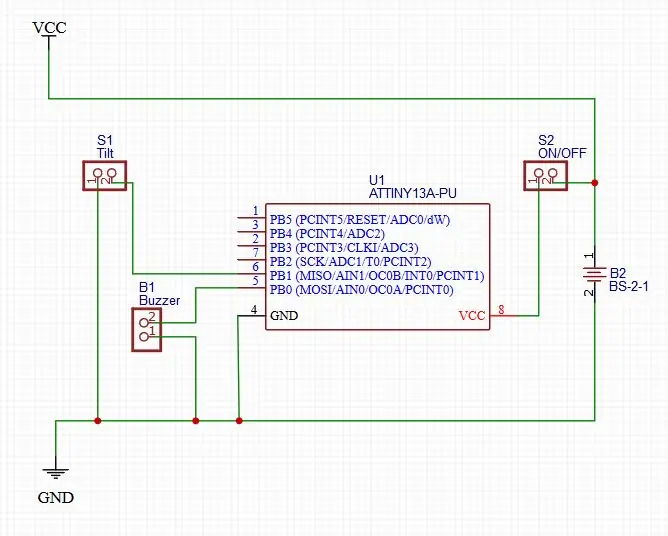
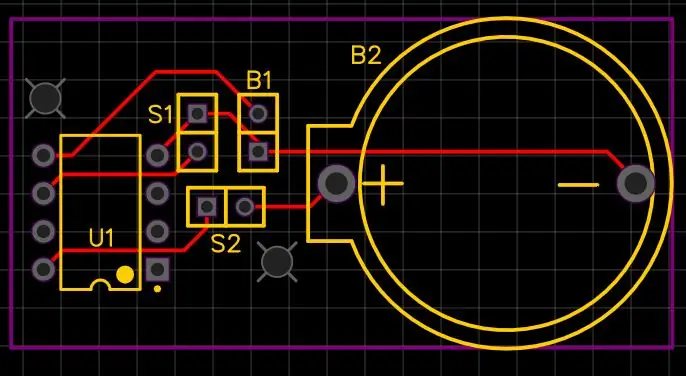


Я использовал EeasyEDA для разработки и печати своей печатной платы, но в этом нет необходимости, и с таким же успехом можно было бы использовать какую-нибудь стрип-плату.
Подключите все согласно приведенной выше схеме.
Чтобы подсоединить пьезо-диск, отшлифуйте пятно на медной части (чтобы припой прилип); внутреннюю белую часть не нужно шлифовать или подпиливать. Припаяйте один вывод к медной части, а другой к белой внутренней части.
С помощью клеевого пистолета:
- воткните переключатель на место.
- прикрепил плату PCB к стойке "Base".
- приклейте медный пьезодиск к одной из внутренних поверхностей.
Используя небольшую капельницу, просверлите отверстия для винтов и затем вставьте винты, чтобы скрепить «верх» и «основание».
Включите кеглю, и теперь ваш внук готов перебросить кегельку (я), используя старый мяч для гольфа.
Повеселись:)
Шаг 4: Заключение

Я нашел это и с нетерпением жду возможности добавить в коллекцию более интересные кегли, то есть разных цветов, цветовых сочетаний и узоров или тиснений.
Кстати, лучшей громкости звука можно добиться, экспериментируя с тем, как и где прикреплен пьезодиск; но я сделаю это в другой раз.
Наконец, я только начал играть с устройствами для поверхностного монтажа, поэтому в будущем я, вероятно, попробую уменьшить электронику:)
Заключительный комментарий
Я наконец-то сделал многоцветную печать, но несколько раз, когда я менял нить, мне удавалось случайно сдвинуть головку, в результате чего печать возобновлялась не в том месте. В конечном итоге я подумал, что все правильно (после того, как мне пришлось перезапускать несколько раз), только чтобы обнаружить, что при последнем изменении я должен немного сдвинуть слышимое влево или вправо, чтобы часть to была смещена по центру. little: (В следующий раз я собираюсь добавить команды в gcode, чтобы нить загружалась без необходимости толкать ее вообще или столько же.
Рекомендуемые:
Автоматические музыкальные рождественские огни своими руками (MSGEQ7 + Arduino): 6 шагов (с изображениями)

Автоматические музыкальные рождественские огни своими руками (MSGEQ7 + Arduino): поэтому каждый год я говорю, что собираюсь сделать это, и никогда не доберусь до этого, потому что я много откладываю. 2020 год - это год перемен, поэтому я говорю, что это год, чтобы сделать это. Надеюсь, вам понравится, и вы сделаете свои собственные музыкальные рождественские огни. Это будет
Музыкальные реактивные многоцветные светодиодные фонари - Датчик обнаружения звука Arduino - Светодиодная лента RGB: 4 ступени

Музыкальные реактивные многоцветные светодиодные фонари | Датчик обнаружения звука Arduino | Светодиодная лента RGB: проект многоцветных светодиодных фонарей, реагирующих на музыку. В этом проекте использовалась простая светодиодная лента 5050 RGB (не Addressable LED WS2812), датчик обнаружения звука Arduino и адаптер на 12 В
DIY голосовое управление электронная кристаллическая колонка музыкальные спектральные наборы: 9 шагов

Электронные кристаллические колонки с голосовым управлением DIY Наборы музыкальных спектров: Этот комплект представляет собой звуковой индикатор, который подпрыгивает с музыкой. Диапазон питания 5 В-12 В постоянного тока. Здесь команда ICStation хочет показать вам руководства по установке этих комплектов для самостоятельного изготовления кристаллической колонки голосового управления Цветной свет, мигающий светодиодный музыкальный спектр
Волшебные музыкальные часы: 8 шагов (с изображениями)

Волшебные музыкальные часы: все мы любим музыкальные часы. Звук заставляет нас мечтать, и это хорошее чувство, чтобы завести его и позволить воспроизвести несколько приятных звуков. Есть веб-сайт с множеством этих механических чудес, которые позволяют мне мечтать. Но музыкальные часы дорогие и не очень гибкие
Автономные музыкальные наушники: 4 шага

Автономные музыкальные наушники: повторно используйте пару старых накладных наушников с функцией Shuffle для "беспроводных" наушников
